En el siguiente artículo se expone el proceso de migración de un repositorio de código gestionado por Mercurial SCM a Git SCM. El proceso se puede llevar a cabo en entornos Linux / Unix o Windows utilizando la consola de comandos Git Bash y adicionalmente herramientas gráficas como Tortoise Hg y Tortoise Git para verificar los resultados.
Preparación del entorno
Para llevar a cabo el proceso será necesario tener instalado en el entorno de trabajo las herramientas de gestión de repositorios Mercurial y Git. Dependiendo del sistema operativo, se podrán obtener de diferentes maneras. En el caso de Mercurial será necesario instalar ademas la extensión Mercurial-Git que permitirá realizar el push de los changesets a un repositorio Git.
En entornos Linux
En la mayoría de distribuciones Linux se pueden encontrar las herramientas directamente en los repositorios oficiales de la distribución. Por ejemplo, en Ubuntu se ejecutarían los siguientes comandos para instalar las herramientas de Mercurial, Git y la extensión Mercurial-Git de Mercurial:
sudo apt-get install git
sudo apt-get install mercurial
sudo apt-get install mercurial-gitUna vez instaladas la aplicaciones en el sistema, se deberá verificar que tanto los comandos git como hg se encuentran correctamente en el path, por ejemplo ejecutando el comando para obtener la versión de las aplicaciones instaladas:
hg version
git versionEn entornos Windows
La instalación de las diferentes herramientas en un entorno Windows se realiza a través de los instaladores oficiales de cada una de ellas. En el caso de Mercurial se deberá descargar el instalador de Tortoise Hg desde su página oficial que además de la herramienta gráfica instalará la distribución de Mercurial.
Para instalar Git se deberá descargar el instalador de la distribución para Windows desde su página oficial. Una vez hecho esto si se quiere también se puede instalar opcionalmente una herramienta gráfica como Tortoise Git. En caso de querer utilizar otra interfície gráfica, una alternativa muy recomendable es Sourcetree.
Procedimiento
Los pasos a seguir para realizar la migración de los repositorios se enumeran a continuación. Para ejemplificar el caso, se supondrá un repositorio Mercurial origen ubicado en un servidor remoto con url https://mercurial-repo/repository1 que se quiere migrar al repositorio Git destino ubicado en https://git-repo/repository1.
Hacer una copia local a migrar
Se clonará el repositorio Mercurial origen a partir de su url (en el ejemplo https://mercurial-repo/repository1).
hg clone http://mercurial-repo/repository1En caso que ya se disponga de una copia local que se quiera copiar para no alterar el original o bien se trate de un repositorio almacenado en una ubicación de disco, se podrá substituir la url del comando por la ruta a disco correspondiente.
La acción de clonado creará una nueva carpeta con el nombre del repositorio, en este caso repository1, en el directorio de trabajo. En el ejemplo se supondrá que se está trabajando en el directorio /workspace.
Inicializar el repositorio Git destino
Se creará una nueva carpeta al mismo nivel donde se ha clonado el repositorio Mercurial en el paso anterior. En ella se ubicará la copia local del repositorio Git donde se transferirán los changesets posteriormente. Para facilitar el proceso, se puede nombrar este directorio con el mismo nombre del origen añadiendo el sufijo _git para identificarlo mejor. En el ejemplo, los 2 directorios sobre los que se trabajará serán:
- /workspace/repository1: Repositorio Mercurial origen
- /workspace/repository1_git: Repositorio Git destino
Una vez creado el directorio destino, será necesario inicializar el repositorio Git desde su interior:
cd /workspace/repository1_git
git init --bare .gitSe creará como repositorio de tipo bare ya que durante el proceso de migración este no contendrá ficheros. Posteriormente se modificará este setting.
Configurar el repositorio Mercurial origen
Se editará el fichero de configuración del repositorio origen local para habilitar las extensiones necesarias para el proceso de migración y indicar la ubicación del directorio correspondiente al repositorio Git destino. Este fichero se encuentra en la ruta .hg/hgrc dentro del directorio del repositorio (/workspace/repository1/.hg/hgrc en el ejemplo).
Para indicar la ubicación del repositorio destino, se añadirá la linea git = /workspace/repository1/.git a la sección [paths] del fichero. El identificador git a la izquierda del ‘=’ es personalizable y servirá posteriormente como referencia cuando se haga push de los cambios al repositorio destino.
La habilitación de las extensiones necesarias se realizará en la sección [extensions] añadiendo los valores hgext.bookmarks y git.
El siguiente ejemplo muestra un fichero de configuración con el resultado final:
[paths]
default = http://mercurial-repo/repository1
git = /workspace/repository1_git.git
[ui]
username = John Doe <jdoe@example.com>
[extensions]
hgext.bookmarks =
git =Marcar los changesets a migrar
Mediante la extensión Bookmarks de mercurial se procederá a marcar los changesets que se migraran a Git. Una manera fácil de seleccionar el contenido es a través de las ramas creadas en el repositorio. Mediante el comando hg branches se puede obtener la lista de ramas abiertas. Como resultado se obtendrá una lista de identificadores de ramas y el changeset al que apunta su head:
feature/new_feature 648:21b671e08b97
bug/DF-18_filter_list_reorder 642:d38d1c8ad2b4
devel 627:316766e64626
default 529:822bf5ce7a33 (inactive)Para cada una de las ramas que se quieran migrar, se tendrá que actualizar el contenido del repositorio apuntado al head de cada una y creando un bookmark que se convertirá en una nueva rama en el repositorio Git destino. Al nombrar el bookmark no se podrá utilizar el mismo nombre de la rama, por lo que es buena idea utilizar un prefijo añadiéndolo a este. De esta forma no se repite el nombre y es fácil identificar las ramas que se han migrado. Hay que tener en cuenta que los nombres de las marcas realizadas mediante no pueden contener el carácter ‘/’ ya que internamente se trata como separador de fichero y dará un error:
hg update feature/new_feature
hg bookmarks hg-feature_new_featureTécnicamente se puede marcar cualquier changeset del repositorio con este mecanismo. En lugar de hacer update utilizando el nombre de la rama como apuntador, se podrá utilizar cualquier identificador de changeset y tendrá el mismo efecto. Por ejemplo, para apuntar el repositorio al changeset 627:
hg udpate 627Cada una de las marcas realizadas conlleva que se migrará al repositorio destino tanto el changeset marcado como sus antecesores hasta el primer changeset del repositorio.
Migrar los changesets
Una vez seleccionados los changesets que se quieren migrar, se utilizará el comando hg push para pasar los changesets al repositorio Git local (/workspace/repository1_git en el ejemplo). Si se ha configurado un identificador para el destino en la sección [paths] del fichero de configuración hgrc, será posible utilizarlo como abreviación. En el ejemplo, el destino se ha configurado con el identificador git:
hg push gitAdemás de los bookmarks marcados en el paso anterior, también tendrán en cuenta para la migración los changesets marcados con tags. En este caso, en lugar de crearse ramas en el repositorio destino como con los bookmarks se crearán tags de Git.
Una vez realizado el push al repositorio destino, se deberá ejecutar el siguiente comando en el directorio del repositorio local de Git, de esta forma se podrá hacer checkout de los diferentes changesets migrados.
cd /workspace/repository1_git.git
git config --bool core.bare falseEsta modificación también evita que al trabajar o visualizar el changelog se produzcan errores como el siguiente ocurrido en Tortoise Git:
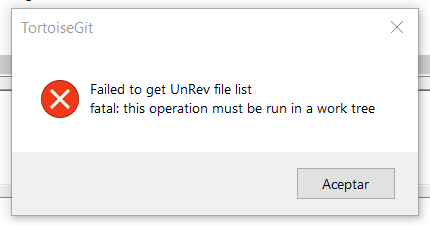
Hacer push al repositorio remoto
Cuando el repositorio Git local contenga los changesets migrados será el momento de hacer push de estos al repositorio Git remoto. Para ello se configurará el remote correspondiente y se realizará un push de todas las ramas:
cd /workspace/repository1_git.git
git remote add origin https://git-repo/repository1
git push --all origin